串口小助手的简单使用说明
- 格式:pdf
- 大小:203.05 KB
- 文档页数:3
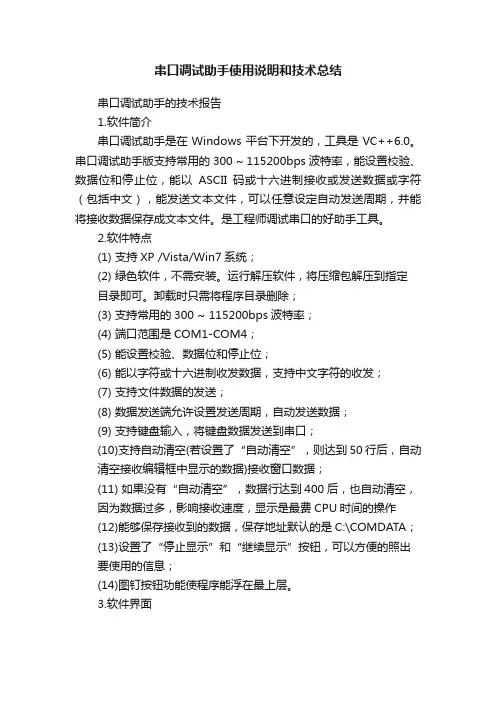
串口调试助手使用说明和技术总结串口调试助手的技术报告1.软件简介串口调试助手是在Windows平台下开发的,工具是VC++6.0。
串口调试助手版支持常用的300 ~ 115200bps波特率,能设置校验、数据位和停止位,能以ASCII码或十六进制接收或发送数据或字符(包括中文),能发送文本文件,可以任意设定自动发送周期,并能将接收数据保存成文本文件。
是工程师调试串口的好助手工具。
2.软件特点(1) 支持XP /Vista/Win7系统;(2) 绿色软件,不需安装。
运行解压软件,将压缩包解压到指定目录即可。
卸载时只需将程序目录删除;(3) 支持常用的300 ~ 115200bps波特率;(4) 端口范围是COM1-COM4;(5) 能设置校验、数据位和停止位;(6) 能以字符或十六进制收发数据,支持中文字符的收发;(7) 支持文件数据的发送;(8) 数据发送端允许设置发送周期,自动发送数据;(9) 支持键盘输入,将键盘数据发送到串口;(10)支持自动清空(若设置了“自动清空”,则达到50行后,自动清空接收编辑框中显示的数据)接收窗口数据;(11) 如果没有“自动清空”,数据行达到400后,也自动清空,因为数据过多,影响接收速度,显示是最费CPU时间的操作(12)能够保存接收到的数据,保存地址默认的是C:\COMDATA;(13)设置了“停止显示”和“继续显示”按钮,可以方便的照出要使用的信息;(14)图钉按钮功能使程序能浮在最上层。
3.软件界面图1串口调试助手V3.0界面4.软件的设计流程本软件使用的是Windows API 串口编程,其编程基本步骤如下:(1)打开串口;(2)建立串口通信事件;(3)初始化串口;(4)建立数据线程;(5)读写数据;(6)结束时关闭串口。
5.遇到的问题与相应的解决方案(1)串口打开或者关闭有明显的提示(2)界面的大小设置问题,起初只有最小化按钮,按要求加上最大化以及界面要按照一定的规则能进行缩放(3)能发送和接收汉字(4)串口接收显示的数据丢失原因:接收显示是影响程序性能的一个大问题,当接收到大量数据时,串口通信助手响应不太及时,这个可能与调用类中的使用机制有关,但显示也没能很好地处理,不过在实际的传输过程中是没有丢失数据的。
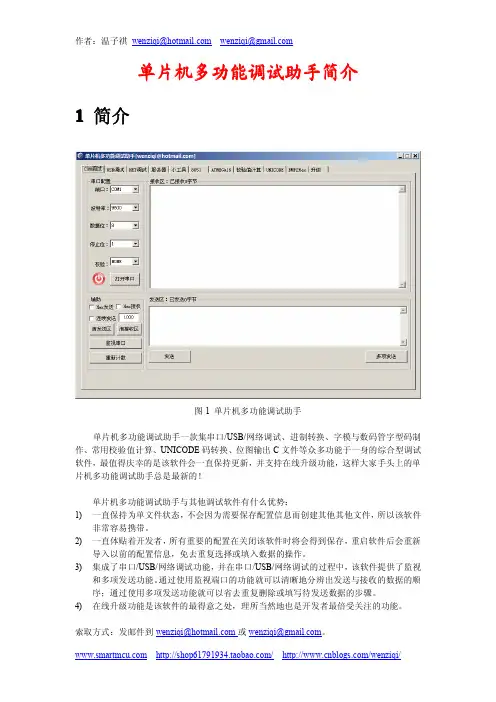
单片机多功能调试助手简介1简介图1单片机多功能调试助手单片机多功能调试助手一款集串口/USB/网络调试、进制转换、字模与数码管字型码制作、常用校验值计算、UNICODE码转换、位图输出C文件等众多功能于一身的综合型调试软件,最值得庆幸的是该软件会一直保持更新,并支持在线升级功能,这样大家手头上的单片机多功能调试助手总是最新的!单片机多功能调试助手与其他调试软件有什么优势:1)一直保持为单文件状态,不会因为需要保存配置信息而创建其他其他文件,所以该软件非常容易携带。
2)一直体贴着开发者,所有重要的配置在关闭该软件时将会得到保存,重启软件后会重新导入以前的配置信息,免去重复选择或填入数据的操作。
3)集成了串口/USB/网络调试功能,并在串口/USB/网络调试的过程中,该软件提供了监视和多项发送功能。
通过使用监视端口的功能就可以清晰地分辨出发送与接收的数据的顺序;通过使用多项发送功能就可以省去重复删除或填写待发送数据的步骤。
4)在线升级功能是该软件的最得意之处,理所当然地也是开发者最倍受关注的功能。
索取方式:发邮件到wenziqi@或wenziqi@。
2软件预览2.1串口调试图2-1-1串口调试主界面2.1.1串口监视图2-1-2串口监视器点击串口监视器界面的保存记录将会在“单片机多功能调试助手”的根目录生成“串口监视器.txt文件”,如图2-1-3。
图2-1-3串口监视器记录2.1.2多项发送图2-1-4串口多项发送界面2.2USB调试2-2-1USB调试界面2-2-2USB监视器2-2-3USB监视记录2.3网络调试图2-3-1网络调试界面2.3.1TCP监视图2-3-2TCP监视器界面图2-3-3TCP监视记录2.3.2UDP监视图2-3-5UDP监视器图2-3-6UDP监视记录2.4服务器调试图2-4-1服务器界面2.5小工具2-5-18051单片机波特率计算界面2.68051单片机波特率计算2-6-18051单片机波特率计算界面2.7ATMEGA16单片机波特率计算2-7-1ATMEGA16单片机波特率计算界面2.7校验值计算2-7-1校验值计算界面2.8UNICODE2-8-1UNICODE转换界面2.9BMP转C文件图2-9-1BMP2Hex界面图2-9-2BMP转C文件。
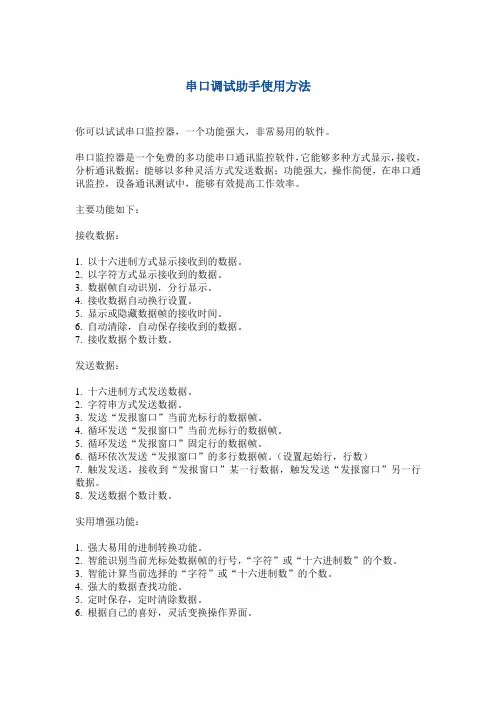
串口调试助手使用方法你可以试试串口监控器,一个功能强大,非常易用的软件。
串口监控器是一个免费的多功能串口通讯监控软件,它能够多种方式显示,接收,分析通讯数据;能够以多种灵活方式发送数据;功能强大,操作简便,在串口通讯监控,设备通讯测试中,能够有效提高工作效率。
主要功能如下:接收数据:1. 以十六进制方式显示接收到的数据。
2. 以字符方式显示接收到的数据。
3. 数据帧自动识别,分行显示。
4. 接收数据自动换行设置。
5. 显示或隐藏数据帧的接收时间。
6. 自动清除,自动保存接收到的数据。
7. 接收数据个数计数。
发送数据:1. 十六进制方式发送数据。
2. 字符串方式发送数据。
3. 发送“发报窗口”当前光标行的数据帧。
4. 循环发送“发报窗口”当前光标行的数据帧。
5. 循环发送“发报窗口”固定行的数据帧。
6. 循环依次发送“发报窗口”的多行数据帧。
(设置起始行,行数)7. 触发发送,接收到“发报窗口”某一行数据,触发发送“发报窗口”另一行数据。
8. 发送数据个数计数。
实用增强功能:1. 强大易用的进制转换功能。
2. 智能识别当前光标处数据帧的行号,“字符”或“十六进制数”的个数。
3. 智能计算当前选择的“字符”或“十六进制数”的个数。
4. 强大的数据查找功能。
5. 定时保存,定时清除数据。
6. 根据自己的喜好,灵活变换操作界面。
应用场合:1. 截取和分析设备之间通讯数据流。
2. 串行外围设备硬件开发。
3. 串行设备驱动程序开发。
4. 调试和测试设备和设备之间的串行通讯过程。
5. 记录和分析RS232/422/485通信过程。
6. 模拟某设备通讯过程,对另外设备进行通讯测试。

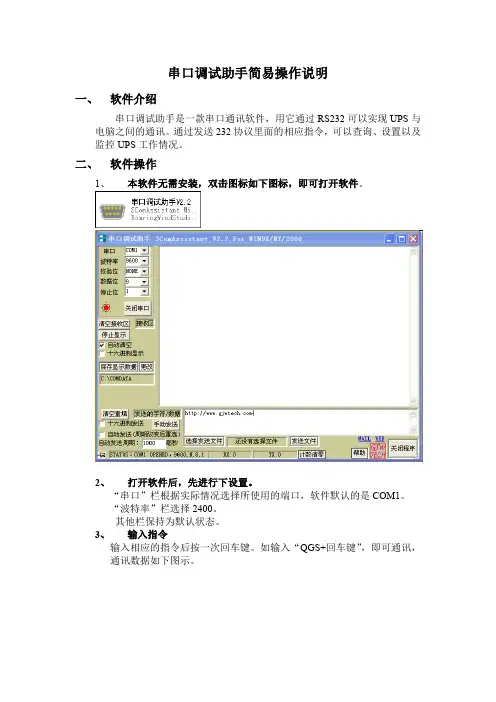
串口调试助手简易操作说明
一、软件介绍
串口调试助手是一款串口通讯软件,用它通过RS232可以实现UPS与电脑之间的通讯。
通过发送232协议里面的相应指令,可以查询、设置以及监控UPS工作情况。
二、软件操作
1、本软件无需安装,双击图标如下图标,即可打开软件。
2、打开软件后,先进行下设置。
“串口”栏根据实际情况选择所使用的端口,软件默认的是COM1。
“波特率”栏选择2400。
其他栏保持为默认状态。
3、输入指令
输入相应的指令后按一次回车键。
如输入“QGS+回车键”,即可通讯,
通讯数据如下图示。
UPS常用通讯协议
注:无论是通过软件方式对UPS进行参数设置,还是在UPS LCD显示屏进行参数设置均需要注意以下事项。
1:系列机型,参数设置内容均需要在连接电池的情况下,方可保存,否则SUC33 30-80K
设置内容当次有效,重启机器后,即恢复为原设置。
2:其他机型均可在无电池下保存设置(更改设置后,不可立即断电,需等待几秒,再断电,否则设置有可能没有保存成功)。
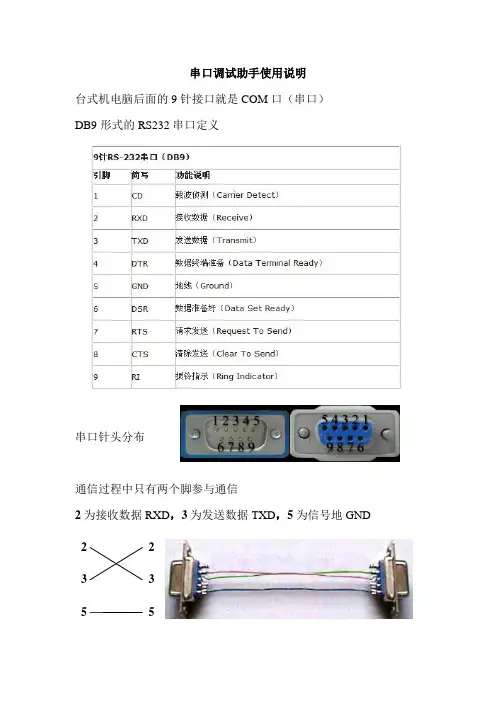
串口调试助手使用说明
台式机电脑后面的9针接口就是COM 口(串口) DB9形式的RS232串口定义
串口针头分布
通信过程中只有两个脚参与通信
2为接收数据RXD ,3为发送数据TXD ,5为信号地GND
2 3
5
2 35
上图为DB9形式的RS232的接线图
下面介绍下串口调试助手的使用,首先看看电脑有几个COM口,电脑右击—管理—设备管理器,图中有两个COM口,一般使用第一个。
COM1口属性中的端口设置中的参数一定要与串口调试助手中的参数相同
软件打开后的界面,点击打开按钮之前确定两台设备之间已经用DB9连接好了,并且两台设备上都安装了串口调试助手
两台设备之间能任意发送接受信息,那设备通信成功。
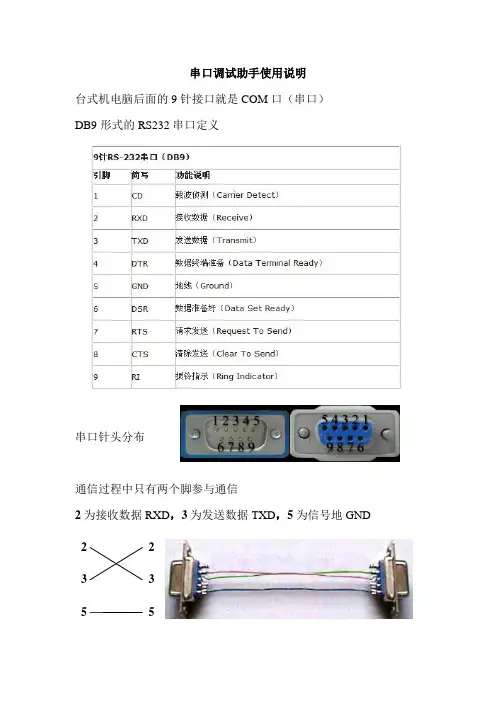
串口调试助手使用说明
台式机电脑后面的9针接口就是COM 口(串口) DB9形式的RS232串口定义
串口针头分布
通信过程中只有两个脚参与通信
2为接收数据RXD ,3为发送数据TXD ,5为信号地GND
2 3
5
2 35
上图为DB9形式的RS232的接线图
下面介绍下串口调试助手的使用,首先看看电脑有几个COM口,电脑右击—管理—设备管理器,图中有两个COM口,一般使用第一个。
COM1口属性中的端口设置中的参数一定要与串口调试助手中的参数相同
软件打开后的界面,点击打开按钮之前确定两台设备之间已经用DB9连接好了,并且两台设备上都安装了串口调试助手
两台设备之间能任意发送接受信息,那设备通信成功。
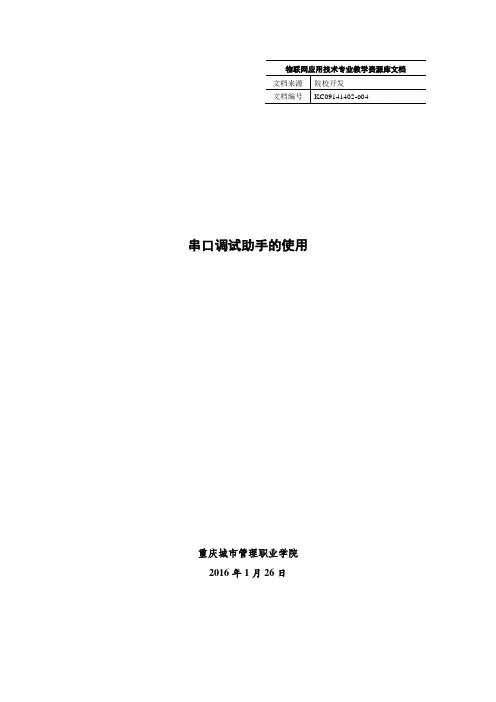
串口调试助手的使用重庆城市管理职业学院2016年1月26日串口调试助手的使用开场白对白:这次主要介绍串口调试助手的使用这部分内容,下面,主要从以下几个方面进行介绍,概述,运行界面介绍,参数设置说明,实验。
第3页对白:串口调试助手是一款通过串口进行调试的工具。
在物联网设备的安装调试过程中会经常用到这个小工具。
用串口线将需要调试的设备跟PC相连,这样就可以通过串口调试助手对该设备进行配置。
串口调试助手使用方便,功能也很强大。
第4页对白:接着,对串口调试助手的运行界面做一个介绍,点击串口调试助手进入运行界面,如图所示,这是参数设置区,可以对相关参数进行设置,这是数据发送区,这是数据接收区,在发送区和接收区分别选中十六进制显示,打开串口。
设置好后就可以正常使用串口调试助手了。
第5页对白:下面介绍串口调试助手的参数设置,首先介绍端口,串口调试助手启动后将自动识别所有可用的串口,只需要在下拉框中选择即可。
第6页对白:接着介绍波特率这个参数,它是一个衡量通信速度的参数,表示每秒传送的符号的个数。
高波特率常常用于很近的仪器间的通信。
我们常使用的波特率一般是9600和115200。
第7页对白:接着介绍效验位这个参数,效验是串口通信中一种简单的检错方式。
有四种效验方式:偶效验、奇效验、效验位始终为1和效验位始终为0。
当然没有效验位也是可以的,None即表示没有效验位。
第8页对白:下面介绍另外一个参数数据位,它是衡量通信中实际数据位的参数。
当计算机发送一个信息包,实际的数据不一定是8位的,标准的值是5、7、和8位。
如何设置取决于想传送的信息。
比如,标准的ASCII码是7位,扩展的ASCII 是8位。
第9页对白:下面介绍停止位这个参数,停止位用于表示单个包的最后一位。
典型的值为1,1.5和2位。
停止位不仅仅是表示传输的结束,同时提供计算机校正时钟同步的机会。
停止位的位数越多,不同时钟同步的容忍程度越大,但是数据传输同时也越慢。
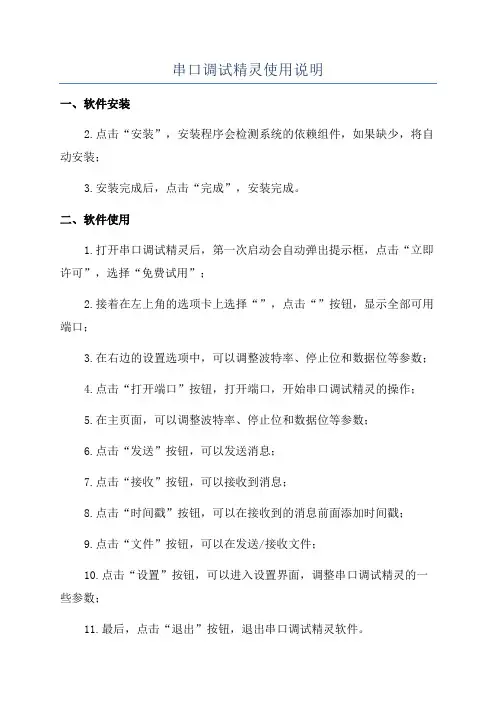
串口调试精灵使用说明
一、软件安装
2.点击“安装”,安装程序会检测系统的依赖组件,如果缺少,将自动安装;
3.安装完成后,点击“完成”,安装完成。
二、软件使用
1.打开串口调试精灵后,第一次启动会自动弹出提示框,点击“立即许可”,选择“免费试用”;
2.接着在左上角的选项卡上选择“”,点击“”按钮,显示全部可用端口;
3.在右边的设置选项中,可以调整波特率、停止位和数据位等参数;
4.点击“打开端口”按钮,打开端口,开始串口调试精灵的操作;
5.在主页面,可以调整波特率、停止位和数据位等参数;
6.点击“发送”按钮,可以发送消息;
7.点击“接收”按钮,可以接收到消息;
8.点击“时间戳”按钮,可以在接收到的消息前面添加时间戳;
9.点击“文件”按钮,可以在发送/接收文件;
10.点击“设置”按钮,可以进入设置界面,调整串口调试精灵的一些参数;
11.最后,点击“退出”按钮,退出串口调试精灵软件。
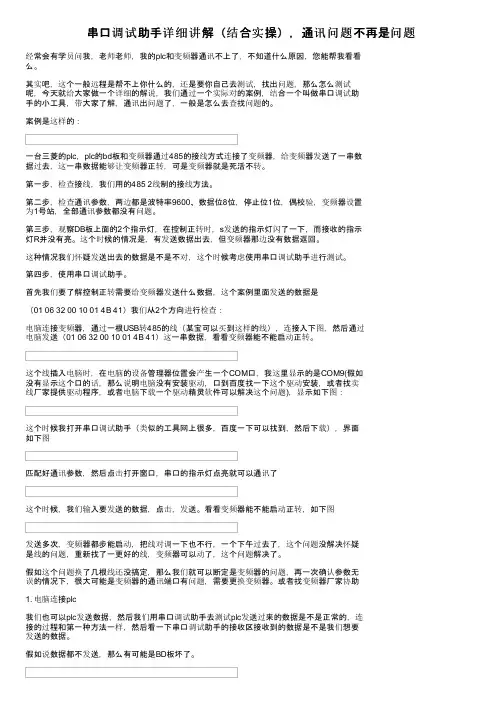
串口调试助手详细讲解(结合实操),通讯问题不再是问题经常会有学员问我,老师老师,我的plc和变频器通讯不上了,不知道什么原因,您能帮我看看么。
其实吧,这个一般远程是帮不上你什么的,还是要你自己去测试,找出问题,那么怎么测试呢,今天就给大家做一个详细的解说,我们通过一个实际对的案例,结合一个叫做串口调试助手的小工具,带大家了解,通讯出问题了,一般是怎么去查找问题的。
案例是这样的:一台三菱的plc,plc的bd板和变频器通过485的接线方式连接了变频器,给变频器发送了一串数据过去,这一串数据能够让变频器正转,可是变频器就是死活不转。
第一步,检查接线,我们用的485 2线制的接线方法。
第二步,检查通讯参数,两边都是波特率9600、数据位8位,停止位1位,偶校验,变频器设置为1号站,全部通讯参数都没有问题。
第三步,观察DB板上面的2个指示灯,在控制正转时,s发送的指示灯闪了一下,而接收的指示灯R并没有亮。
这个时候的情况是,有发送数据出去,但变频器那边没有数据返回。
这种情况我们怀疑发送出去的数据是不是不对,这个时候考虑使用串口调试助手进行测试。
第四步,使用串口调试助手。
首先我们要了解控制正转需要给变频器发送什么数据,这个案例里面发送的数据是(01 06 32 00 10 01 4B 41)我们从2个方向进行检查:电脑连接变频器,通过一根USB转485的线(某宝可以买到这样的线),连接入下图,然后通过电脑发送(01 06 32 00 10 01 4B 41)这一串数据,看看变频器能不能启动正转。
这个线插入电脑时,在电脑的设备管理器位置会产生一个COM口,我这里显示的是COM9(假如没有显示这个口的话,那么说明电脑没有安装驱动,口到百度找一下这个驱动安装,或者找卖线厂家提供驱动程序,或者电脑下载一个驱动精灵软件可以解决这个问题),显示如下图:这个时候我打开串口调试助手(类似的工具网上很多,百度一下可以找到,然后下载),界面如下图匹配好通讯参数,然后点击打开窗口,串口的指示灯点亮就可以通讯了这个时候,我们输入要发送的数据,点击,发送。
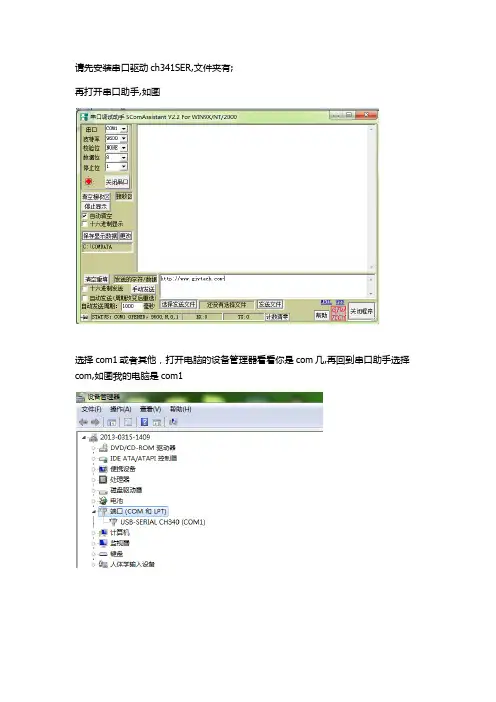
串口调试精灵使用说明1、双击图标打开软件,可以看到图1.1所示的画面,此软件无须安装打开后即能直接使用。
在左上角的串口参数设置区通过选择带有黑色三角的下拉菜单用户可以选择不同的串口通信参数设置。
在图1.1中所示的参数是最常用的参数,使用的我们的学习板是不需要修改任何参数,直接使用默认值就可以了。
图1.12、在设置玩参数以后,单击图标按钮,可以看到原本红色的图标变成了绿色的,指示此时软件已经打开可串口,可以与学习板通过RS232总线进行通信了。
如果不打开串口,那么此软件是无法通过PC机向学习板发送数据的,当然即使学习板向PC机发送了数据,此软件的界面上也不会有任何显示。
3、在接收数据设置区,有三个可选项。
如果在16进制显示左侧的方框中单击一下,即出现对勾符号,那么在右上方的接收数据区中将按照16进制显示接收到的数据,否则在接收数据区显示数据对应的ASCII码。
请注意数据的16进制格式与其对应的ASCII码的区别。
如果单击图标按钮,则软件将接收数据区的内容清零,然后继续显示新收到的数据;如果单击图标按钮,则软件将保持接收数据区的内容不变,但是不在显示新接收到的数据,尽管此时PC机仍在接收来是串口的数据。
4、在发送数据设置区有四个设置项。
如果在16进制发送左侧方框中单击一下,即出现对勾则软件将发送数据区的内容按16进制数据发送,否则将发送发送数据区内字符对应的ASCII码值。
如果在自动发送左侧方框中单击一下,即出现对勾则软件将自动按照一定的周期通过串口向外发送数据,这个周期是可以通过更改发送周期右侧文本框中的数字而设定的,注意周期是以毫秒为单位的。
若不选中自动发送,则可以单击一次图标按钮,那么软件将把发送数据区中的内容发送一次。
5、通过查看软件下方的状态栏,用户可以知道软件的工作状态。
最左边指示了软件是否大开了串口,中间是从软件打开时到当前已发送的总字节数目,右侧是已经发送的字节数目。
在状态栏的左上方还有和两个图标按钮,单击他们可以将状态栏中的发送字节数目和接收字节数目清零。
串口工具使用方法
一、安装工具
1. 下载并安装软件:可以从串口开发工具官网上对应的平台版本下载相应的软件包,下载完成后,双击打开软件安装包,根据安装提示进行分步安装,一定要牢记安装路径,
安装完成后,程序会自动在桌面上生成一个软件图标,以示安装完成。
2. 选择正确的设备:在启动工具之前,必须要选择正确的外设设备,可以从系统设
备管理器中查看当前计算机连接的串口设备,一般情况下,串口设备的名称为COM1、COM2、COM3等,选择一个在正确的比特率,确保串口工具和外设设备之间的参数一致,以保证可以正常通信。
二、打开配置界面
1. 启动软件:在选择好设备和参数后,双击软件的图标,即可正常打开软件,串口
工具会在软件打开后自动识别串口,并会显示所选的比特率和连接的串口号。
2. 进入配置界面:在软件打开后,在菜单栏上选择工具>系统设置,即可打开系统设
置界面,可以根据实际情况进行参数调整,以保证下位机和上位机之间的通信稳定可靠。
三、开始串口通讯
1. 选择模式:进入系统设置界面后,可以在参数设置界面中选择正确的通讯模式,
可以选择主从机模式,也可以选择半双工模式或全双工模式。
2. 开始通讯:当参数设置完成后,就可以点击开始按钮,即可开启串口通信,在下
位机和上位机之间可实现正常数据交互将接收到的数据显示在发布窗口中。
四、关闭串口通讯
关闭串口通讯时,可以直接选择菜单栏上的文件>关闭串口,或者直接点击工具栏上
的关闭串口按钮,就可以完成串口的断开,以便下一次的操作。
ECOM串口助手使用说明1.1 软件说明ecom串口助手是一款串口(RS232)调试软件。
由我爱IC导航网(/)工作室开发。
ecom 串口助手支持常用的1200 ~ 921600bps波特率,能设置校验、数据位和停止位,能以ASCII码或十六进制接收或发送任何数据或字符(包括中文),能发送任意大小的文本文件,可以任意设定自动发送周期,并能将接收数据保存成文本文件。
是工程师调试单片机串口的好助手工具。
1.2 软件界面图 1 软件界面1.3 软件特点1、支持Windows 9x / 2000 / XP / 2003 / Vista / Win7系统;2、绿色软件,不需安装。
运行解压软件,将压缩包解压到指定目录即可。
卸载时只需将程序目录删除;3、支持常用的1200 ~ 921600bps波特率;4、端口范围是COM1-COM255,支持扩展端口(USB转RS232);5、能设置校验、数据位和停止位;6、能以字符或十六进制收发数据,支持中文字符的收发;7、支持文件数据的发送;8、数据发送区允许设置发送周期,自动发送数据;9、支持键盘输入,将键盘数据发送到串口;10、支持定时保存接收窗口数据,便于查看长时间调试记录信息;11、有效的检测通讯错误,避免软件死机(如USB转串口设备拔出检测);12、数据接收窗口及文件发送均采用多线程设计。
1.3.1 V2.00版本增加功能1、添加Xmodem功能(128个字节发送,只支持CRC校验)。
2、增加Xmodem-1k功能(1024个字节发送,只支持CRC校验)。
3、支持命令启动Xmodem-1k功能(可以做自动传输文件功能)。
1.4 软件使用说明图 2 命令启动Xmodem-1k1、常规的使用比较简单,具体见图一说明,这里就不详细说明。
2、Xmodem与Xmodem-1k通讯协议详细见Xmodem规范,这里也不详细说明。
3、命令启动Xmodem-1k方法:选择常规串口设置后,文件传输选择“AutoSend”选项,当ECOM串口助手软件接收到“<auto>+文件夹/文件名+</auto>”命令,软件就会自动启动Xmodem-1k传输协议,并将“<auto>+文件夹/文件名+</auto>”内指定的文件进行Xmodem-1k传输。
串口调试助手使用说明和技术总结一、引言二、使用说明1.硬件准备:首先需要一对串口线,将电脑的串口与设备的串口进行连接。
确保连接正确无误。
2. 软件安装:选择一款合适的串口调试助手软件,如Tera Term、SecureCRT等,并进行安装。
3.打开串口:打开串口调试助手软件,选择正确的串口端口号,并设置波特率。
一般情况下,设备的串口通信参数可以在设备的说明书中找到。
4.进行数据收发:点击软件界面上的“打开串口”按钮后,即可开始进行数据的收发。
可以直接在软件的发送窗口中输入要发送的数据,并点击“发送”按钮,或者通过点击“读取文件”按钮,从本地文件中读取数据并发送。
同时,接收到的数据也会在软件的接收窗口中实时显示。
5.数据解析:对于不同格式的数据,可以通过软件提供的解析功能进行解析。
一般情况下,串口数据是以字节流的形式进行传输的,解析时需要将字节解析为可读的格式。
6.其他功能:串口调试助手软件一般还提供了其他功能,如数据录制、数据回放、数据比对等。
根据实际需求,可以灵活运用这些功能。
三、技术总结1.串口通信协议:串口调试助手在数据收发过程中依赖于串口通信协议。
常见的串口通信协议有RS232、RS485等。
了解和理解这些协议对于正确使用串口调试助手非常重要。
3.数据解析:串口调试助手常常需要对收到的字节流进行解析,将其转化为可读的数据。
这需要根据具体的协议和数据格式进行解析工作,例如将十六进制数据转化为ASCII码等。
4.数据录制与回放:一些串口调试助手软件提供数据录制和回放功能,方便在需要时重新进行调试或查看数据。
这对于复杂系统的调试和故障排除非常有用。
5.多串口支持:一些串口调试助手软件支持多串口同时进行数据收发和调试。
这对于同时调试多个设备通信时非常方便。
6.错误处理:在使用串口调试助手过程中,可能会遇到数据传输错误、设备无响应等问题。
正确处理这些错误非常重要,可以使用软件提供的日志记录功能或者手动检查设备连接等方式来定位和解决问题。
串口调试助手V2.2使用说明使用平台:WIN9X/NT/2000/XP 本软件目前仅供三线制(NONMODEM)串口调试之用,所有功能均置于界面上,一目了然,其义自明,这里仅对十六进制发送作一说明:十六进制发送:选中(CHECK)十六进制发送后,发送框中所填字符每两个字符之间应有一个空隔,如:01 23 00 34 45 使用窗口悬浮功能:点击程序左下角的针状按钮可以使程序置于最上层,保持可见;放大至全屏:当需要扩大接收窗口以方便观看数据时,可以点击右上角最大化按钮另外:还要注意的是调试串口时,插拨串口接头应尽量关闭计算机,至少保证一端是关闭的。
其它串口资料如接线、标准、源代码、编程、串口网络可到龚建伟技术主页 查找,特殊问题可以通过EMAIL 与作者联系:webmaster@ 应朋友们的要求,本程序将在近期增加串口数据捕获功能,即不占用串口来观察计算机上所有串口接收和发送的数据,请留意。
作者:龚建伟工学博士欢迎您与我们合作从事机器人性能测量、传感与控制、各种移动机器人、工业机器人、光学测量、图像处理、机电系统集成、机电控制以及各种自动控制系统,至今完成了大量的研究课题与科研项目,在国内外期刊上发表论文多篇,积累了丰富的经验,从最基本的技术到当今最前沿的知识领域,从小程序的编制到大型系统的开发,我们都愿意涉足,欢迎研究单位、企业和个人与我们合作。
可以到龚建伟技术主页作详细了解。
合作方面的事宜可通过电子邮件联系:合作联系2002.08
/question/14921173.html
/question/14921173.html。
①串口小助手使用准备:
用一条USB专串口线,连接设备后的串口,和电脑的USB口
在上右击,选择属性
硬件-设备管理器
找到串口的COM口,现在是COM12
打开串口小助手,相关设置如下:
打开串口
②用串口小助手获得设备的IP地址:
在发送区输入:GET 0 IPADDR 回车(记得要回车)按手动发送
就可以得到设备的IP地址。
③串口小助手把程序清空
“CLEAR 0 DEVCONFIG <LF>”
④串口小助手更改IP地址--单台设备连接控制不建议更改IP地址
要更改IP地址,先要把里面的程序清空,可以在小助手上发送 “CLEAR 0 DEVCONFIG <LF>”
然后输入更改IP地址的代码:
SET 0 IPADDR 192.168.1.101 <LF>
更改IP地址,默认网关,子网掩码后,都要重新启动设备才有效。
具体可参看BIAMP软件的帮助文件。